手机怎么测试手机网速,在现代社会中手机已经成为人们生活的重要组成部分,无论是上网、聊天、播放视频还是听音乐,手机都是人们不可或缺的工具。随着互联网的快速发展,手机网速的稳定性和速度也成为了人们关注的焦点。为了确保手机的网络连接畅通无阻,我们需要进行手机网速测试。如何测试手机的网速呢?接下来我们将详细介绍手机网速测试的步骤。
手机网速测试步骤详解
操作方法:
1.每个手机都有测量网速的功能,打开手机后找到【安全中心】并点击。

2.打开了手机的安全中心界面后在常用工具下方找到并点击打开【网络诊断】。
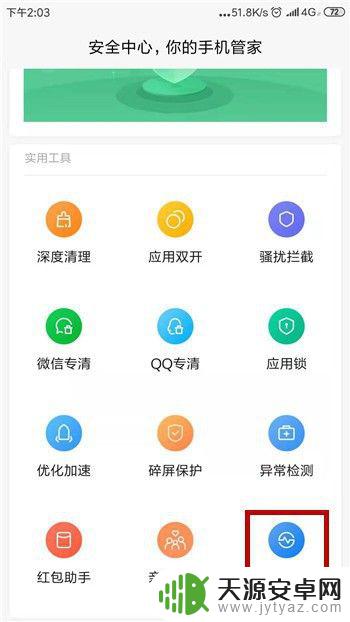
3.然后在网络诊断的界面显示的是当前实时的网速,想要测量点击右上角【...】。
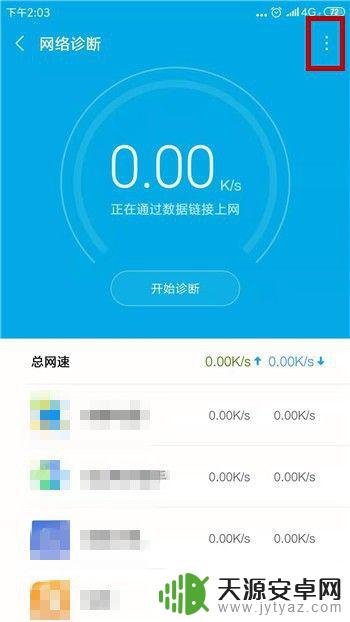
4.点击后会出现两个选项,这里我们点击其中的【一键WLAN测速】选项。
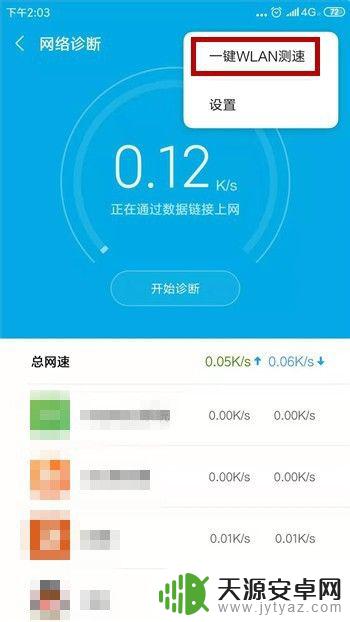
5.接下来就可以开始诊断网速,点击诊断界面中的【开始测速】选项。
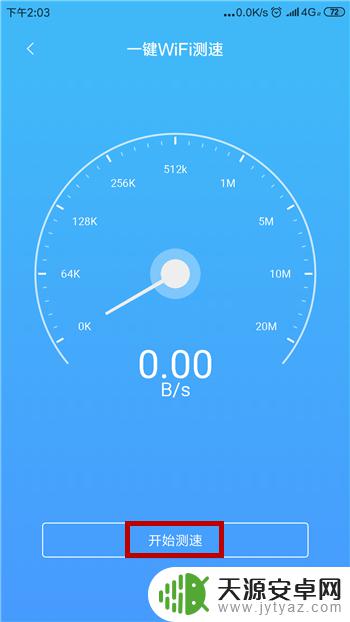
6.如果我们是移动网络则会提示将消耗大量流量,点击【仍要测速】。
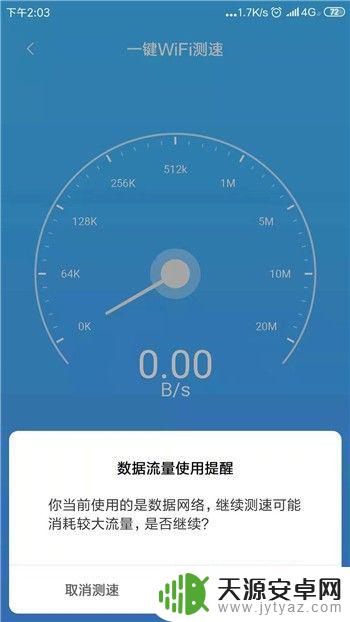
7.然后就会开始测速,测量后会显示手机网络测量的结果。包括平均速度以及最大速度。
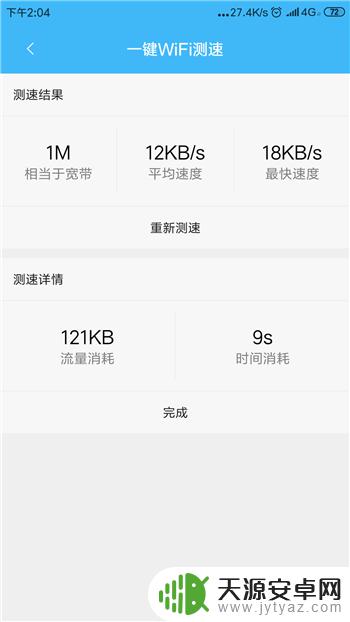
以上就是手机如何测试手机网速的全部内容,如果你遇到了这种情况,不妨根据我的方法来解决,希望对大家有所帮助。









